Etiquetas de e-mail
Quando se administra um negócio, é comum receber muitos e-mails, e mantê-los organizados é vital para a sua produtividade. Com as etiquetas de e-mail, você pode filtrar e identificar mensagens com base no que elas têm em comum, tornando mais fácil encontrá-las e ordená-las.
Como atribuir e criar etiquetas de e-mail
Para criar uma etiqueta de e-mail, clique no menu suspenso no canto superior direito da sua caixa de entrada do Pipedrive e selecione “Adicionar nova etiqueta”.
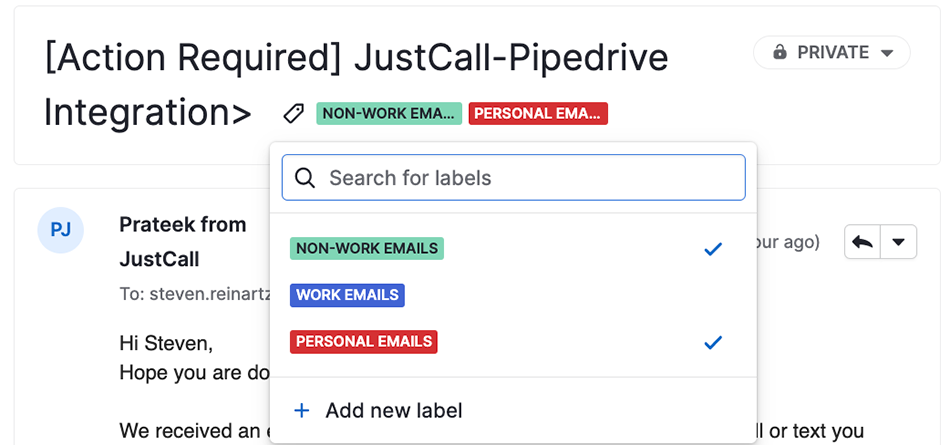
Ela pode ser aplicada a um e-mail abrindo a mensagem, clicando no ícone próximo da linha de assunto e selecionando sua etiqueta.
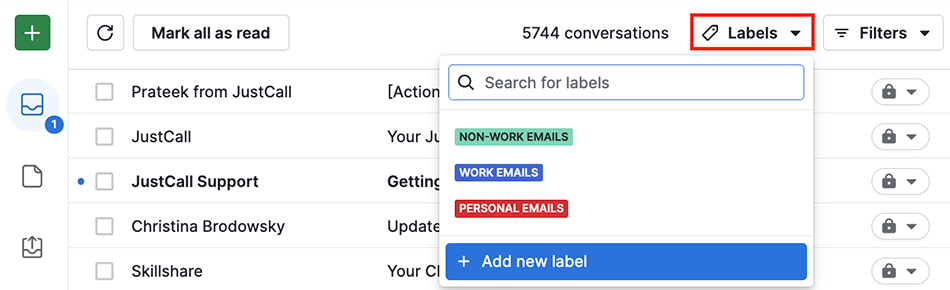
Também é possível aplicar etiquetas a vários e-mails de uma única vez. Basta selecionar os e-mails na visualização da caixa de entrada e clicar em “Gerenciar etiquetas”. Depois, selecione as etiquetas que deseja aplicar.
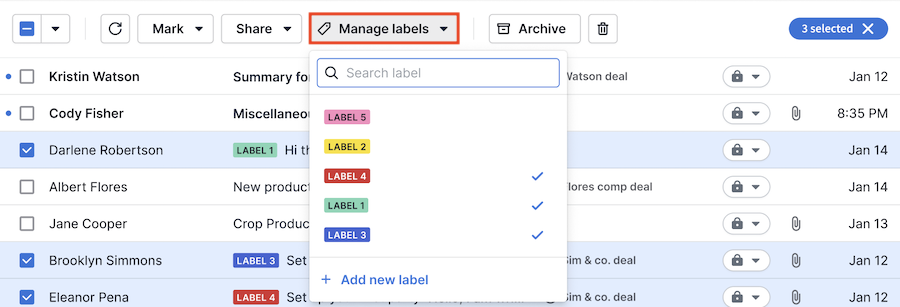
Como editar e excluir etiquetas de e-mail
Para editar uma etiqueta, passe o cursor sobre o menu suspenso de etiquetas e clique no ícone do lápis. Também pode-se alterar o nome e a cor da etiqueta e excluí-la clicando na lixeira.

Como ver e filtrar as etiquetas de e-mail
Ao visualizar seus e-mails sincronizados na sua caixa de entrada do Pipedrive, suas etiquetas de e-mail aparecem à esquerda das linhas de assunto.
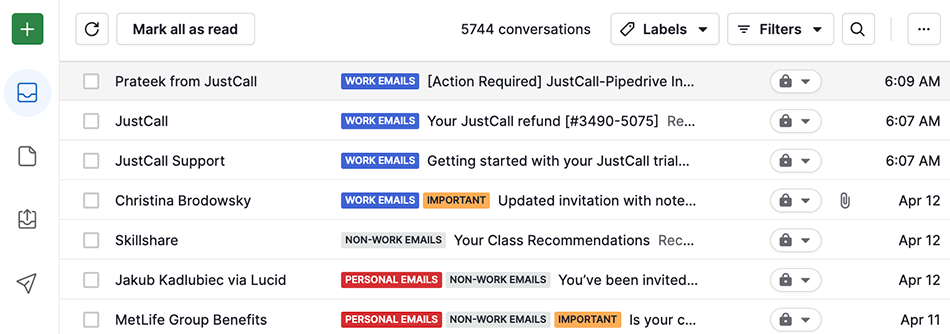
Para filtrar sua caixa de entrada por etiquetas, selecione uma ou mais etiquetas de e-mail a partir do menu suspenso no canto superior da sua caixa de entrada.
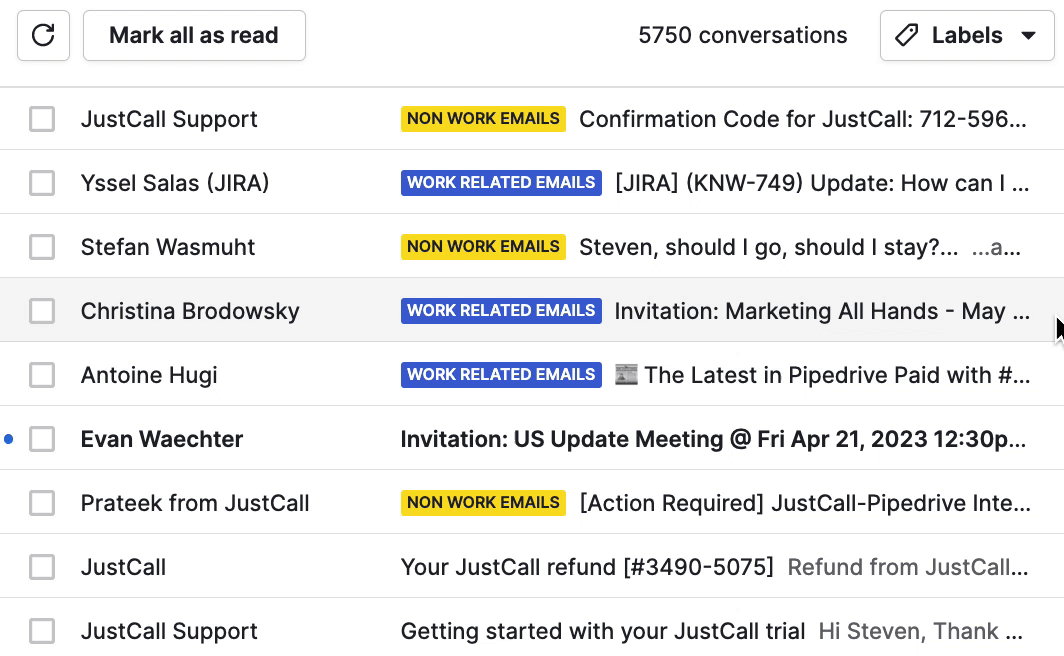
Este artigo foi útil?
Sim
Não